ZoomのマルチエフェクタをUSB端子に接続した「おもちゃ」を作るための開発環境として、Arduinoを使います。Windows10における、ArduinoIDE本体、追加のボード、追加のライブラリのインストール方法です。(2020.12現在)
1.ArduinoIDEのインストール
(1)https://www.arduino.cc からダウンロードします。
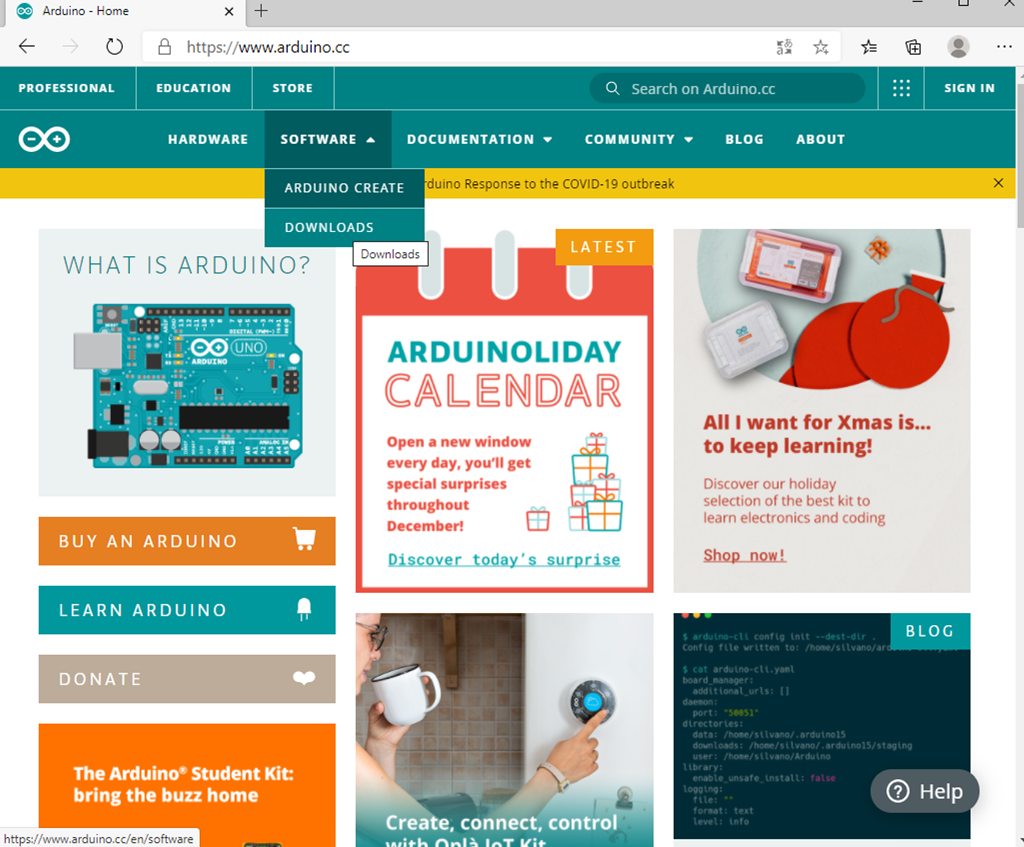
(2)Windows10(一番上)を選びます。
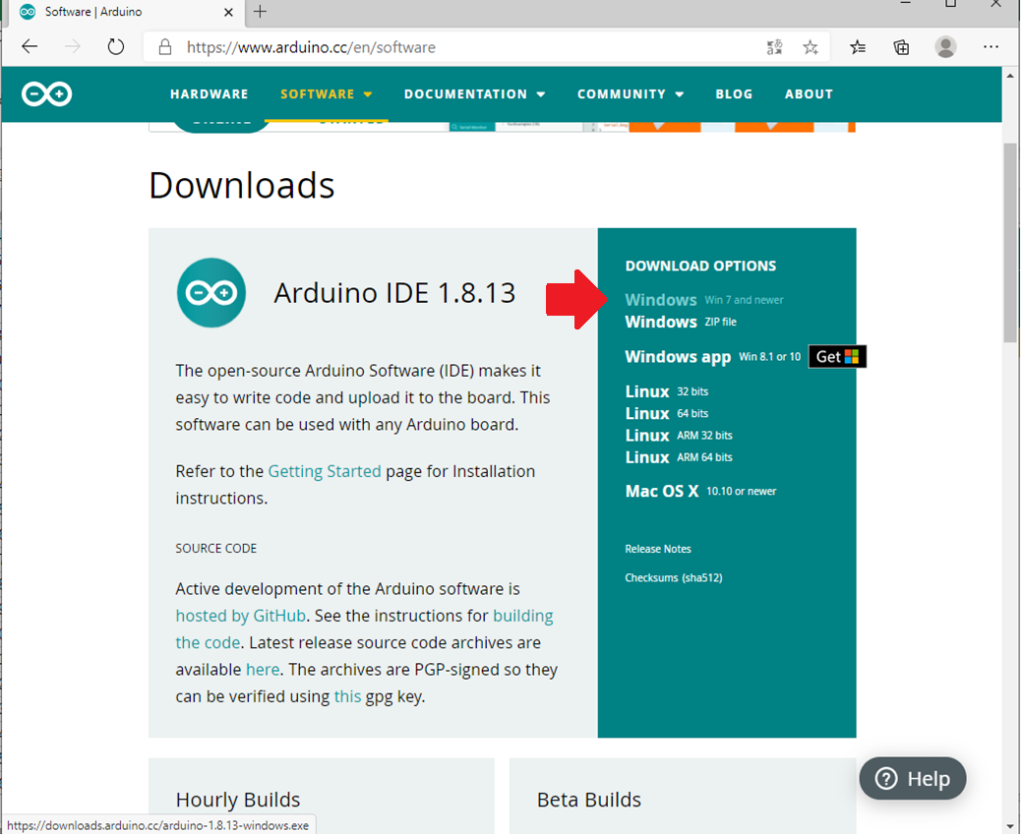
(3)寄付の案内が表示されますが、「ごめんなさい」と心でつぶやいて「JUST DOWNLOAD」をクリックします。
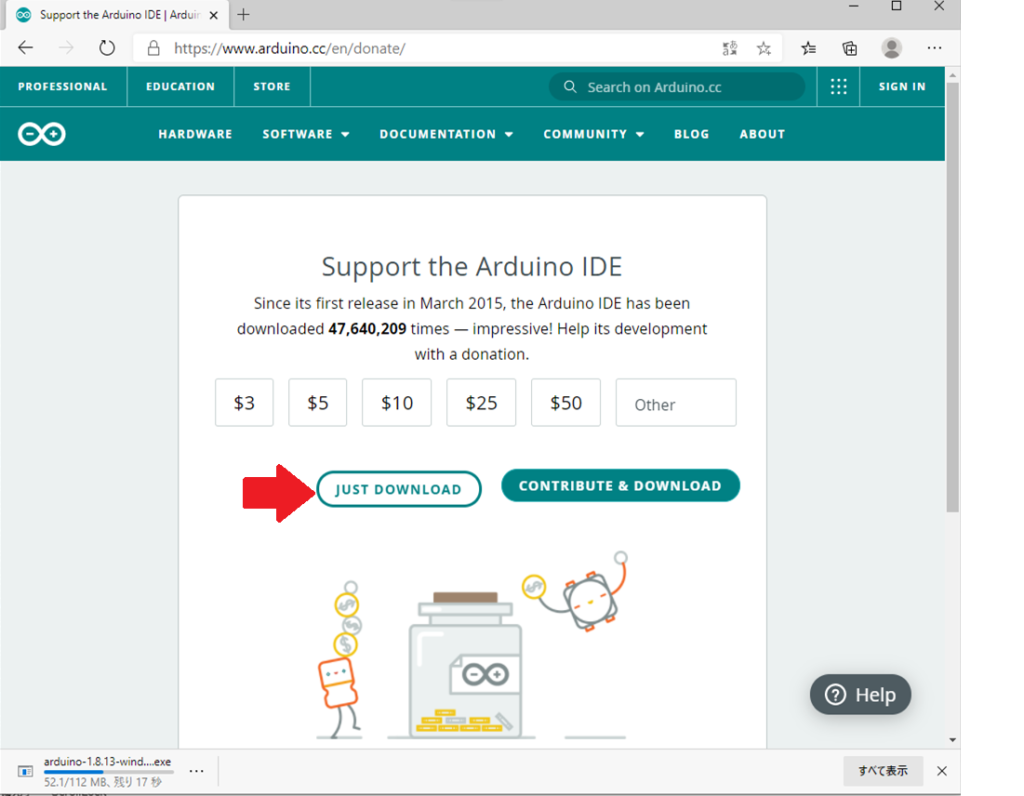
(4)ダウンロードしたファイルを実行(ダブルクリック)します。

(5)ライセンスの同意を求められるので、同意(I Agree)します。
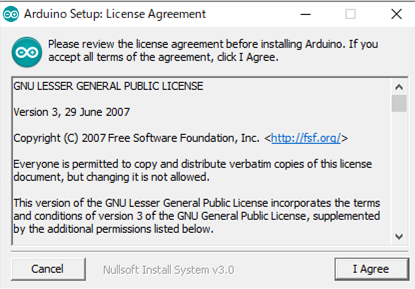
(6)インストールオプションはデフォルトでよいので「Next」をクリックします。
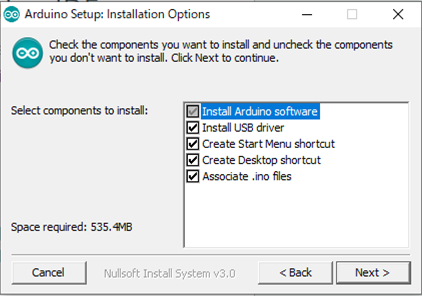
(7)インストールフォルダーそのままでよいので「Install」をクリックします。
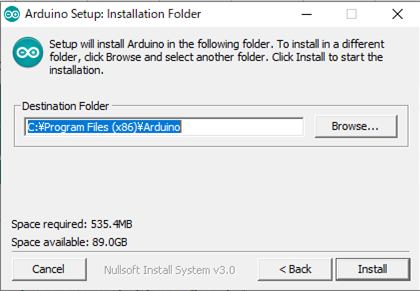
(8)インストールがはじまります。
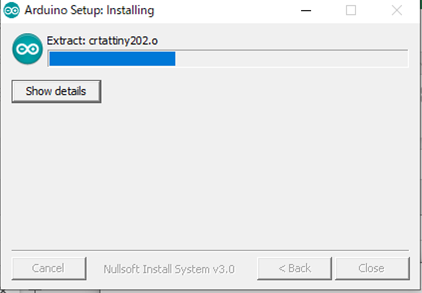
(9)しばらくしたら終了します。(数分)
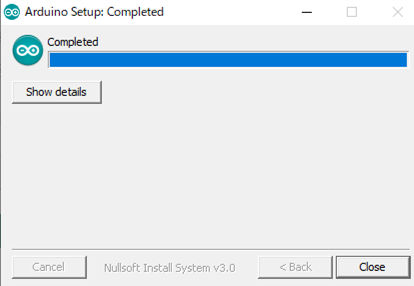
2.実行
デスクトップのアイコン等をクリックしてIDEを起動します。
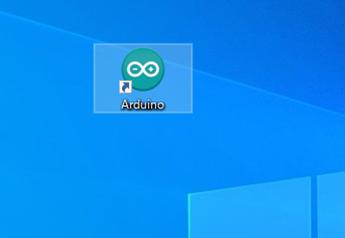
(2)ひな形のソースファイルが開かれます。
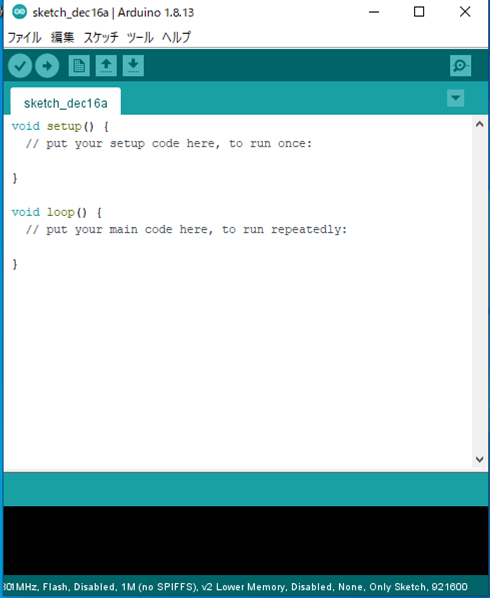
3.ボードの追加
CPUボード「Arduino Pro micro」や「Pro mini」を使いたいので、ボードを追加します。
「ファイル」→「環境設定」を開きます。
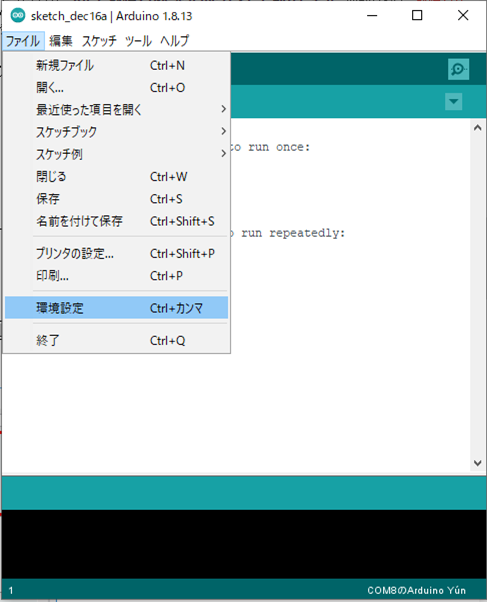
(2)追加のボードマネジャーのURLを追加します。
https://raw.githubusercontent.com/sparkfun/Arduino_Boards/master/IDE_Board_Manager/package_sparkfun_index.json↑コピペできます。
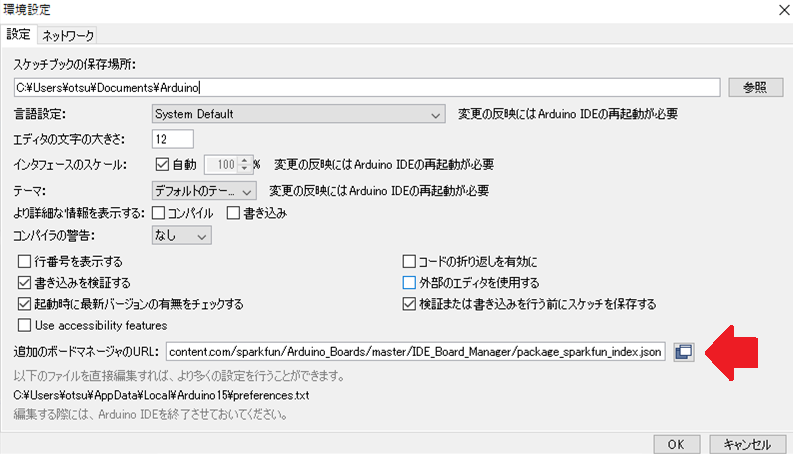
上記URLを入力して「OK」をクリックします。
4.ボードマネジャーで、ボードを追加
「ツール」→「ボードマネージャー」を選択します。
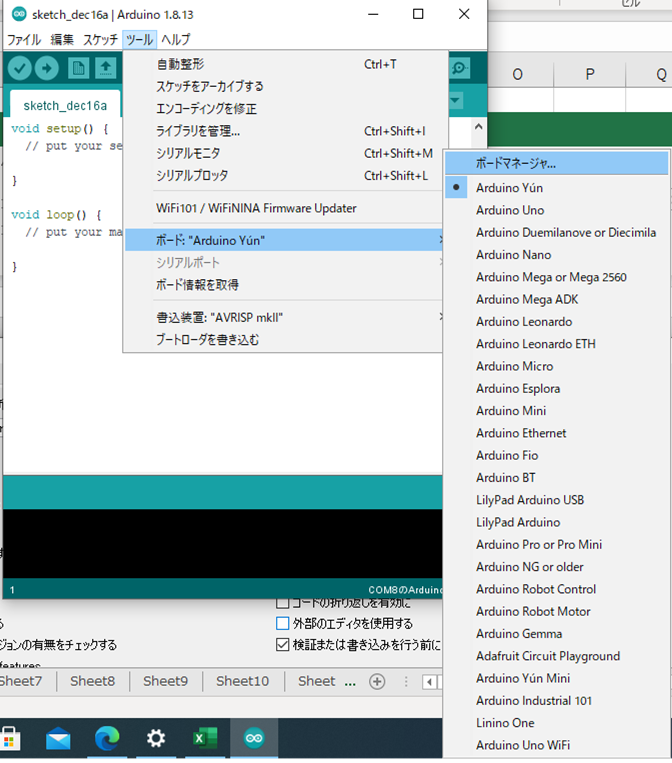
(2)検索窓に「sparkFun」を入力
SparkFun AVR Boardsを探して、「インストール」をクリックします。
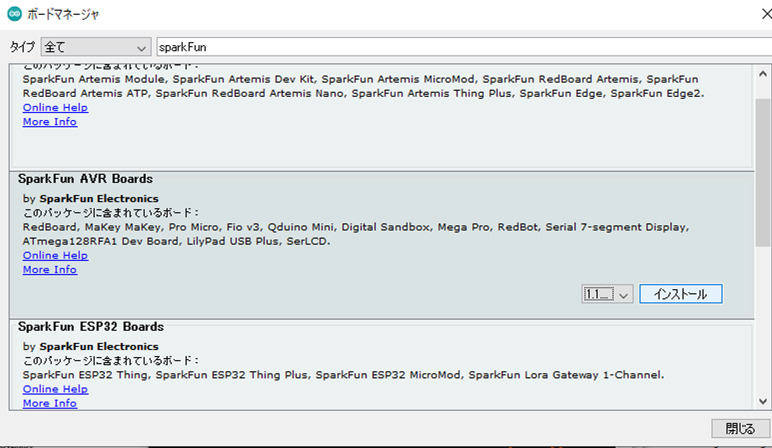
(3)インストール完了
バージョン番号 と Installedと表示されれば、インストール完了です。
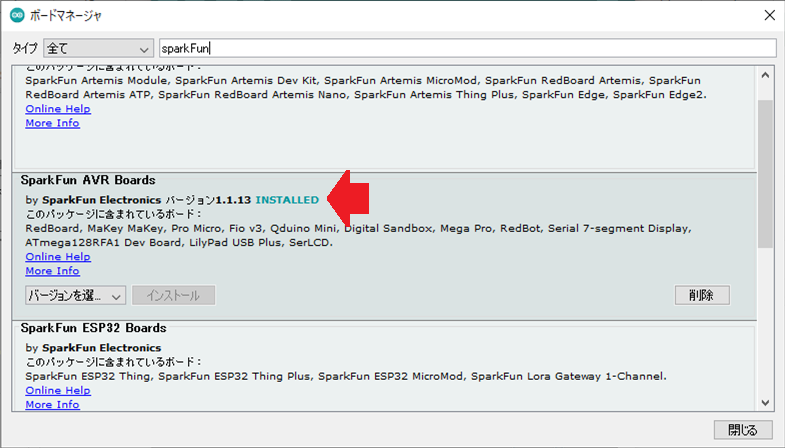
5.ライブラリの追加
利用したいライブラリを追加します。「スケッチ」→「ライブラリをインクルード」→「ライブラリを管理」をクリックします。
具体的には、USBホストとMIDIライブラリを入れます。
GitHub – felis/USB_Host_Shield_2.0: Revision 2.0 of USB Host Library for Arduino.
GitHub – FortySevenEffects/arduino_midi_library: MIDI for Arduino
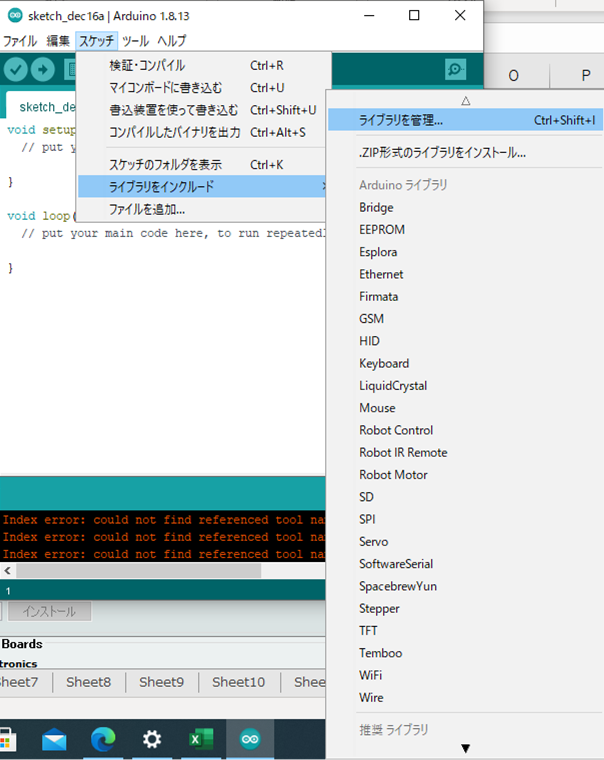
(1)USBホストシールドライブラリ2.0を入れます。
「USB HOST」で検索して、「USB Host Shield Library 2.0」をインストールします。
「バージョン番号」を選んで「インストール」をクリックです。最新バージョンでいいと思います、この例では1.3.2が最新でした。
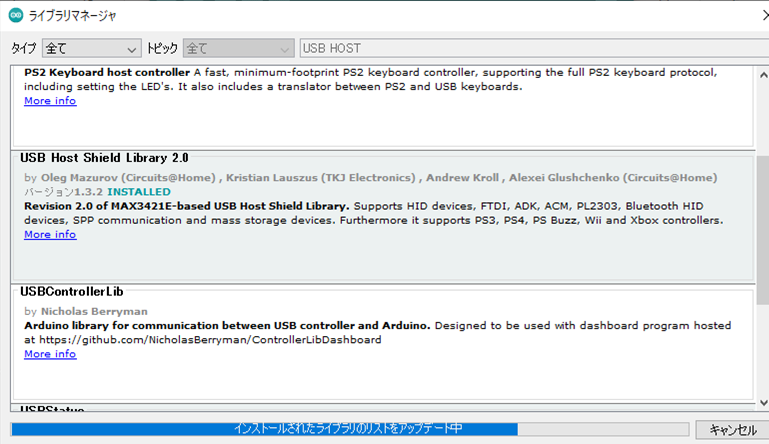
バージョン番号 INSTALLED が表示されればインストール完了です。
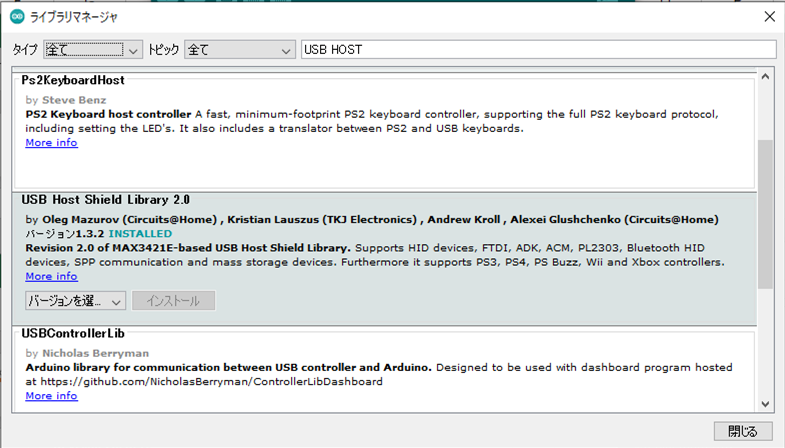
(2)MIDIライブラリーも入れておきます。
MIDIで検索して「MIDI Library」を同様にインストールします。
バージョンは5.0.1でした。
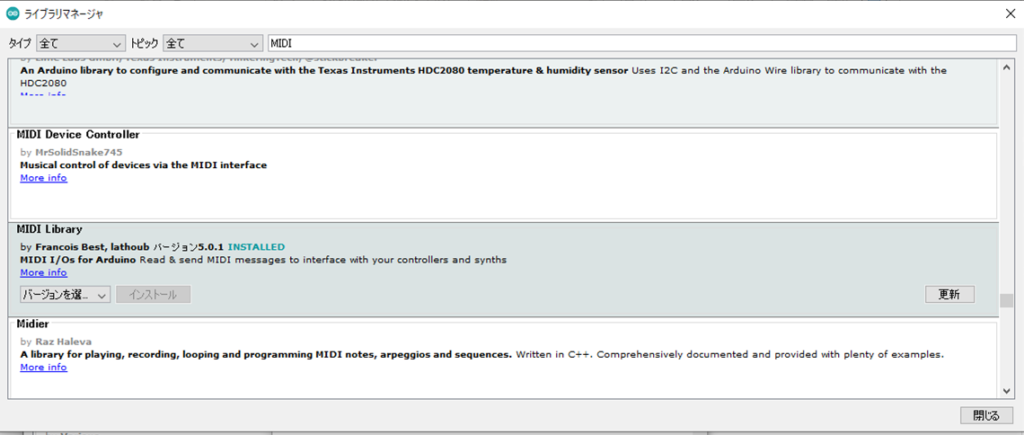
おわり

